Come risolvere il lampeggio dello schermo in Windows 11
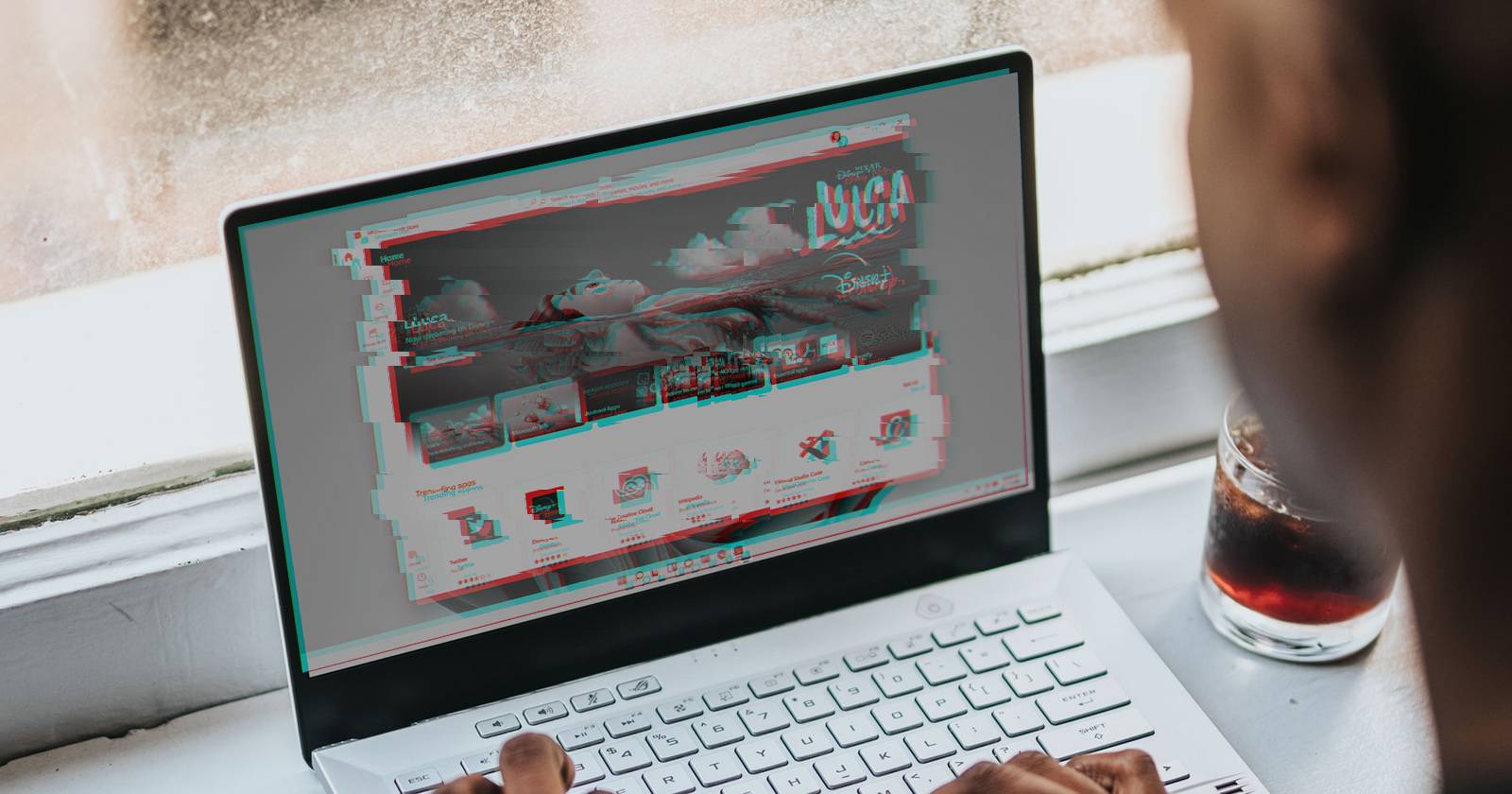

Un driver di visualizzazione difettoso o un’app incompatibile in Windows 11 può causare un fastidioso effetto di lampeggio dello schermo. Potresti notarlo più spesso quando trascini una finestra o interagisci con la barra delle applicazioni.
Per fortuna la risoluzione è spesso semplice e puoi farla da solo. Questa guida completa ti accompagna passo dopo passo al debug e alla soluzione: diagnostica rapida, correzioni tecniche, workaround temporanei e checklist per utenti e amministratori.
Segnali iniziali: cosa osservare
- Il lampeggio avviene con tutte le finestre aperte o solo con alcune app? Se il Task Manager lampeggia, è quasi sempre un problema driver. Se il Task Manager resta stabile, molto probabilmente è un’app incompatibile.
- Il problema è recente (dopo un aggiornamento driver/Windows o l’installazione di un’app)? Segnalalo come punto di partenza per rollback o rimozione.
- Succede anche nella schermata del BIOS o durante il boot? Se sì, è più probabile un problema hardware.
1. Verifica se lampeggia il Task Manager
Per capire se la causa è il driver video o un’app, usa il Task Manager come semplice strumento diagnostico.
Passaggi rapidi:
- Premi i tasti Win + X per aprire il menu WinX.
- Seleziona Task Manager dal menu.
- Osserva il comportamento: il Task Manager lampeggia insieme al resto dello schermo?
Interpretazione:
- Se il Task Manager lampeggia: probabile driver video difettoso o corrotto.
- Se il Task Manager non lampeggia: probabile app di terze parti incompatibile.
Importante: il Task Manager è disegnato per ignorare molti effetti grafici, quindi se è stabile è un ottimo segnale che il problema è a livello di app.
2. Installa aggiornamenti di Windows e firmware
I problemi relativi al display possono comparire su sistemi appena installati o su dispositivi che richiedono firmware/microcode del produttore. Prima di procedere con interventi più invasivi, applica tutti gli aggiornamenti di sistema e del firmware.
Procedura:
- Premi Win + I per aprire Impostazioni.
- Vai su Windows Update nella colonna di sinistra.
- Clicca su Controlla aggiornamenti.
- Scarica e installa gli aggiornamenti consigliati e opzionali, inclusi i firmware dal produttore del PC.
- Riavvia il computer al termine.
Nota: se il PC è nuovo, questo passaggio è spesso risolutivo.
3. Esegui il rollback del driver di visualizzazione
Se il problema è iniziato subito dopo l’installazione di un nuovo driver GPU, il rollback ripristina la versione precedente.
Passaggi:
- Premi Win + R per aprire Esegui.
- Digita devmgmt.msc e premi OK per aprire Gestione dispositivi.
- Espandi la sezione Schede video (Display adapters).
- Fai clic destro sul tuo adattatore video e seleziona Proprietà.
- Vai alla scheda Driver.
- Clicca su Ripristina driver (Roll Back Driver) e conferma.
- Riavvia il PC.
Se il pulsante Ripristina driver è disattivato, Windows non ha una versione precedente disponibile: prosegui con l’aggiornamento o la disinstallazione del driver.
4. Aggiorna il driver di visualizzazione
Un driver aggiornato può risolvere corruzioni o bug noti.
Procedura:
- Apri il menu WinX con Win + X.
- Seleziona Gestione dispositivi.
- Espandi Schede video.
- Fai clic destro sull’adattatore e scegli Aggiorna driver.
- Seleziona Cerca automaticamente i driver aggiornati.
Se Windows non trova nulla, verifica sul sito del produttore della GPU (Intel, AMD, NVIDIA) o del produttore del PC per driver certificati.
Consiglio: per portatili, preferisci i driver forniti dal produttore del PC quando disponibili: spesso includono ottimizzazioni e firmware specifici.
5. Disinstalla e reinstalla il driver di visualizzazione
Se l’aggiornamento non aiuta, una disinstallazione completa seguita da un’installazione pulita può rimuovere file corrotti.
Procedura:
- Premi Win + R, digita devmgmt.msc e apri Gestione dispositivi.
- Espandi Schede video.
- Fai clic destro sulla GPU e scegli Disinstalla dispositivo.
- Conferma Disinstalla.
- Riavvia il PC: Windows installerà automaticamente il driver generico.
- Se vuoi, installa il driver ufficiale scaricato dal sito del produttore.
Nota: prima di rimuovere un driver, salva il lavoro aperto e crea un punto di ripristino del sistema se possibile.
6. Modifica le impostazioni di Personalizzazione (workaround)
Impostare lo sfondo su Colore solido o Cambiare le opzioni di aspetto può ridurre o eliminare il lampeggio come soluzione temporanea.
Procedura:
- Premi Win + I per aprire Impostazioni.
- Vai su Personalizzazione > Sfondo.
- Dal menu a discesa Personalizza il tuo sfondo, scegli Colore uniforme (Solid) o Immagine.
- Vai su Personalizzazione > Colori.
- Per il colore di accento, scegli Manuale.
Questo è un workaround che riduce il carico grafico di alcuni effetti e può mitigare il problema fino a una soluzione definitiva.
7. Disattiva gli effetti di animazione
Le animazioni possono esacerbare il lampeggio. Puoi disattivarle tutte o solo quelle legate agli elementi di controllo.
Per disattivare tutte le animazioni:
- Vai su Impostazioni > Accessibilità > Effetti visivi > Effetti di animazione.
- Disattiva l’opzione Effetti di animazione.
Per disattivare solo alcune animazioni:
- Premi Win + S e cerca Regola l’aspetto e le prestazioni di Windows (Adjust the Appearance and Performance of Windows).
- Nella finestra Opzioni prestazioni, seleziona Personalizzata.
- Deseleziona Anima i controlli e gli elementi all’interno delle finestre (Animate controls and elements inside windows).
- Applica e OK.
Questa impostazione riduce il carico grafico su elementi specifici mantenendo altre animazioni.
8. Verifica incompatibilità delle app
Le app di terze parti, in particolare le utility che interagiscono con la grafica (overlay, app di controllo GPU, software di registrazione, tool di personalizzazione dell’interfaccia), sono cause frequenti.
Procedura consigliata: clean boot e verifica delle app recenti
- Esegui un avvio pulito (clean boot) per Windows per avviare il sistema con i servizi minimi.
- Se il problema scompare in clean boot, identifica l’app colpevole riattivando i gruppi di servizi/avvio progressivamente.
- Controlla App > App e funzionalità in Impostazioni e ordina per data di installazione: prova a disinstallare le app installate recentemente.
- Controlla le app di avvio nel Task Manager e disabilita temporaneamente quelle sospette.
Esempi di app da controllare: software di ottimizzazione GPU, overlay di streaming (Discord, Xbox Game Bar, GeForce Experience), app di gestione display virtuali, app di gestione temi e launcher di terze parti.
Playbook rapido: procedura standard per la risoluzione
Segui questi passi in ordine per risolvere il problema con efficacia:
- Verifica Task Manager (diagnosi iniziale).
- Applica aggiornamenti Windows e firmware.
- Se il problema è iniziato dopo un driver: rollback del driver.
- Aggiorna o reinstalla il driver video.
- Esegui clean boot e identifica app sospette.
- Usa workaround (sfondo Colore uniforme, disattiva animazioni) come misura temporanea.
- Se persiste, contatta il supporto del produttore con log e descrizione dettagliata.
Criteri di accettazione
- Il lampeggio non si verifica più durante l’uso normale (trascinamento finestre, taskbar) per almeno 48 ore.
- Il Task Manager si comporta stabilmente con tutte le app comuni aperte.
- Se il problema era attribuito a un driver, il rollback o la reinstallazione del driver non introduce altri malfunzionamenti evidenti.
Checklist ruolo-specifica
Utente finale:
- Riavviato il PC dopo aggiornamenti.
- Controllato il Task Manager.
- Cambiato sfondo su Colore uniforme.
- Disattivato animazioni di controllo.
- Disinstallato app recentemente installate sospette.
Amministratore IT:
- Verificati aggiornamenti firmware e driver certificati dal vendor.
- Eseguito test in clean boot e in profili puliti.
- Creato punto di ripristino prima di operazioni sui driver.
- Raccattato log eventi (Visualizzatore eventi) e dump grafico se necessario.
Test cases e criteri di accettazione (sintesi)
Test 1 — Diagnosi Task Manager:
- Procedura: Apri Task Manager e riproduci il lampeggio.
- Criterio di successo: se lampeggia, confermato problema driver; altrimenti app.
Test 2 — Aggiornamento driver:
- Procedura: Aggiorna o reinstalla driver video; riavvia.
- Criterio di successo: assenza di lampeggio per 48 ore.
Test 3 — Clean boot e ritorno progressivo:
- Procedura: Avvio pulito, abilita gruppi di servizi gradualmente.
- Criterio di successo: identificazione dell’app con comportamento ripetibile.
Quando queste soluzioni falliscono
- Il lampeggio persiste anche nel BIOS o durante il POST: sospetta guasto hardware (cavo display, pannello LCD/LED, inverter, scheda grafica). Contatta l’assistenza tecnica.
- Il problema è intermittente in modo non correlato a driver o app: raccogli log eventi e dump GPU prima di contattare il supporto.
- Su sistemi aziendali con driver bloccati da policy, consulta l’amministratore di sistema prima di modificare i driver.
Approcci alternativi
- Modalità provvisoria: avvia in modalità provvisoria per verificare se il problema si presenta con i driver minimi.
- Verifica hardware: prova un monitor esterno o cambia il cavo (DisplayPort/HDMI) per escludere problemi hardware o del cavo.
- Ripristino configurazione di Windows (se il problema è persistente e critico): valuta un ripristino del sistema o reinstallazione pulita solo dopo aver salvato i dati.
Modello mentale rapido
- Se lampeggia ovunque (incluso Task Manager): pensa a driver/hardware.
- Se lampeggia solo con alcune app: pensa a incompatibilità di terze parti.
- Se è recente dopo aggiornamenti: rollback o aggiornamento driver.
Galleria di casi limite (edge-case)
- Multi-monitor: un solo monitor lampeggia — controlla impostazioni di refresh rate e cavi per quel monitor.
- GPU esterna su laptop: problemi con la commutazione tra GPU integrata e discreta; forza la GPU integrata nelle impostazioni del driver per test.
- Software di virtualizzazione o display virtuale: prova a disabilitare i driver di display virtuali.
Mini-metodologia per raccolta dati da inviare al supporto
- Descrizione dettagliata del problema (quando inizia, frequenza, azioni che lo scatenano).
- Screenshot o breve registrazione video del lampeggio.
- Output del Visualizzatore eventi relativo a Display/Driver/Kernel.
- Versione driver GPU e modello PC (da Gestione dispositivi e Informazioni di sistema).
- Passi già tentati.
1-linea glossario
- Driver video: software che gestisce la comunicazione tra sistema operativo e GPU.
- Rollback: ripristino a una versione precedente del driver.
- Clean boot: avvio di Windows con servizi e driver minimi per isolare incompatibilità.
Rischi e mitigazioni
- Rischio: perdita temporanea di funzionalità dopo rollback driver. Mitigazione: creare punto di ripristino prima dell’operazione.
- Rischio: conflitto tra driver ufficiali GPU e driver del produttore del PC. Mitigazione: preferire driver forniti dal vendor del portatile quando possibile.
Diagramma decisionale rapido
flowchart TD
A[Avvii: si verifica lampeggio?] --> B{Task Manager lampeggia}
B -- Sì --> C[Controlla driver: rollback o reinstallazione]
B -- No --> D[Esegui clean boot e identifica app]
C --> E{Aggiornamenti presenti?}
E -- Sì --> F[Installa aggiornamenti e firmware]
E -- No --> G[Test hardware: monitor/cavi/BIOS]
D --> H[Disinstalla app sospette e test]
H --> I[Se risolto -> fine]
G --> I
F --> ISommario finale
Il lampeggio dello schermo in Windows 11 è frequentemente risolvibile: inizia sempre con la diagnosi tramite Task Manager, continua con aggiornamenti e gestione dei driver e usa il clean boot per isolare le app difettose. I workaround (sfondo Colore uniforme, disattivare animazioni) sono utili temporaneamente. Se il problema persiste nonostante driver e app corretti, procedi alla verifica hardware o contatta l’assistenza tecnica con i dati raccolti.
Importante: esegui sempre il backup dei dati prima di fare modifiche profonde come la reinstallazione del sistema o sostituzioni hardware.



